Come Creare una Storia su Facebook

Le storie di Facebook possono essere molto divertenti da creare. Ecco come puoi creare una storia sul tuo dispositivo Android e computer.

Hai mai riscontrato notifiche ritardate su uno smartphone Android? Stavi aspettando un messaggio o un'e-mail e hai ricevuto la notifica dopo 20 minuti, ma hai scoperto che ha ricevuto risposta quasi istantaneamente. Ciò accade perché a causa di impostazioni specifiche, il tuo smartphone Android non ha inviato le notifiche sullo schermo del telefono bloccato o sul pannello delle notifiche che può essere visualizzato con uno swipe dall'alto verso il basso. Questo non è un grosso problema o guasto del telefono e può essere risolto facilmente con questi metodi rapidi e convenienti:
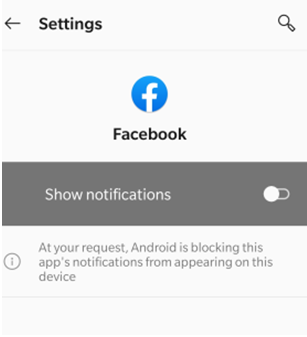
Leggi anche: Gboard continua a fermarsi su Android? Ecco come risolvere
Passaggi su come correggere le notifiche ritardate su Android
Metodo 1: disattivare eventuali ottimizzatori per batteria/telefono che potresti aver installato o attivato
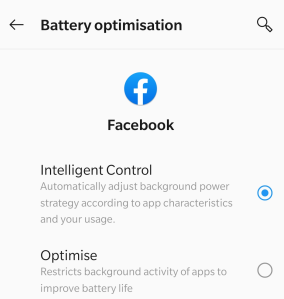
Le applicazioni di ottimizzazione della batteria/telefono svolgono un fantastico compito di liberare la RAM e ridurre le attività, i servizi e i processi in background per risparmiare la carica della batteria e accelerare le prestazioni del telefono. Tuttavia, questo ridurrà anche quei processi in background che sincronizzano i dati e inviano notifiche sulla schermata di blocco del telefono. In questo modo, riceverai gli aggiornamenti di una determinata applicazione solo una volta aperta. Pertanto si consiglia di disattivare questi ottimizzatori o di aggiungere un'eccezione per alcune app come la messaggistica istantanea e le e-mail, in modo da non perdere le notifiche importanti.
Leggi anche: miglior software di ottimizzazione per PC
Metodo 2: non tentare mai di eliminare alcun processo in background
Se provi a chiudere un'app interrompendo il processo in background o forzando l'interruzione del processo, questo terminerà anche tutti i servizi in esecuzione in background e questo può essere una causa della notifica ritardata nel telefono Android. Puoi provare a interrompere forzatamente qualsiasi applicazione non importante (sebbene non sia consigliabile) e provare a migliorare le prestazioni del tuo smartphone, ma non tentare mai su nessuna delle app di sistema o importanti.
Come risolvere l'allarme che non funziona sui telefoni Android?
Metodo 3. Disattiva la modalità di risparmio energetico
La modalità di risparmio energetico è inversamente proporzionale ai processi in background e alla sincronizzazione. In altre parole, se hai abilitato la modalità di risparmio energetico a causa della batteria scarica, potresti non ricevere alcuna notifica invece di notifiche ritardate sul telefono Android. Questo perché in modalità di risparmio energetico è progettato per prolungare la vita del telefono prima che si spenga. E per fare ciò, riduce al minimo o addirittura riduce tutti i processi e i servizi in background e quindi impedisce qualsiasi sincronizzazione tra il server e le app. Questo è il motivo per cui non riceverai alcuna notifica.
Non esiste una soluzione a questo in quanto abilitare la modalità di risparmio energetico è la cosa giusta da fare quando il telefono è in esaurimento. Tuttavia, sapevi che puoi attivare la modalità di risparmio energetico dopo che il telefono è sceso al di sotto del 90% della carica? Quindi, se non desideri notifiche ritardate sul tuo Android, ti suggerisco di disattivare la modalità di risparmio energetico quando non è necessaria.
Leggi anche: Come correggere l'errore di analisi in Android
Metodo 4. Mantieni il Wi-Fi sempre attivo
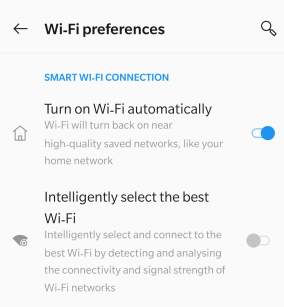
Se il problema relativo alle notifiche di ritardo su Android è correlato alla ricezione di notifiche solo quando lo schermo del telefono è sbloccato, esiste una semplice impostazione che può risolvere il problema. Alcuni di noi potrebbero non ricevere una singola notifica quando si blocca il telefono anche se il Wi-Fi è attivo. Questo può essere risolto con i seguenti passaggi:
Passaggio 1: tocca l'icona Impostazioni sul telefono, quindi tocca Wi-Fi.
Passaggio 2: quindi , tocca il menu principale nell'angolo in alto a destra e seleziona Avanzate.
Passaggio 3 : cerca un'opzione etichettata come "Mantieni Wi-Fi attivo durante la sospensione" e impostala su Sempre.
Fatto tutto. Ciò manterrà il tuo Wi-Fi acceso anche se il telefono è bloccato e ti assicurerà di non ricevere notifiche ritardate sul tuo telefono Android.
Leggi anche: Come correggere l'errore "Memoria disponibile insufficiente" su Android
Metodo 5. Controlla la funzione Limita dati in background dell'app
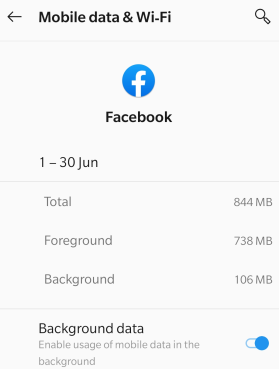
Se osservi che il ritardo delle notifiche su Android riguarda una o due app particolari, c'è un'altra impostazione che può essere verificata. Ecco i passaggi per garantire che l'app possa sincronizzare e inviare notifiche push:
Passaggio 1: tocca Impostazioni per avviare, quindi fai clic su Wi-Fi.
Nota: se non trovi le stesse impostazioni, puoi cercarle nella casella di ricerca e otterrai risultati simili.
Passaggio 2: individuare l'utilizzo dei dati e selezionare tra Wi-Fi e dati mobili.
Passaggio 3: quindi , fai clic su Utilizzo dati Wi-Fi e cerca l'app che ti ha inviato notifiche ritardate in Android.
Passaggio 4: fare clic su quell'app e verificare se i dati in background sono attivati.
Ciò contribuirà a risolvere le notifiche ritardate su Android.
Leggi anche: Come risolvere "SystemUI Has Stopped Error" su Android
Metodo 6: cancellare la cache dell'applicazione
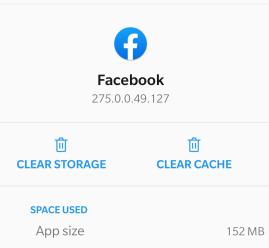
Esiste un altro metodo che può risolvere quasi tutti i problemi con una particolare app, ovvero cancellare i dati della cache. Ecco i passaggi per farlo:
Passaggio 1 : tocca Impostazioni, quindi tocca le app.
Passaggio 2: fare clic sull'app desiderata, quindi individuare il pulsante Cancella cache per cancellare ed eliminare tutti i file della cache.
Nota: se non trovi Cancella cache, puoi fare clic su Cancella dati. Inoltre, una volta fatto clic su questo pulsante, tutte le preferenze dell'app e i dati salvati verranno eliminati.
Leggi anche: Come correggere l'errore 503 di recupero del backend non riuscito
L'ultima parola su come correggere le notifiche ritardate su Android
A volte diventa essenziale ricevere notifiche che possono essere sia per uso personale che professionale. Diventa frustrante per un'attività rimanere incompleta solo perché non hai ricevuto l'avviso in tempo. Questi passaggi sopra descritti aiuteranno sicuramente a correggere le notifiche ritardate in Android.
Seguici sui social media – Facebook e YouTube . Per qualsiasi domanda o suggerimento, fatecelo sapere nella sezione commenti qui sotto. Ci piacerebbe risponderti con una soluzione. Pubblichiamo regolarmente suggerimenti e trucchi insieme a soluzioni a problemi comuni relativi alla tecnologia.
Prossima lettura:
Come installare Android su tablet Windows o Vice Versa?
Come installare una ROM Android personalizzata sul telefono e rimuovere Google?
Le storie di Facebook possono essere molto divertenti da creare. Ecco come puoi creare una storia sul tuo dispositivo Android e computer.
Scopri come disabilitare i fastidiosi video in riproduzione automatica in Google Chrome e Mozilla Firefox con questo tutorial.
Risolvi un problema in cui il Samsung Galaxy Tab A è bloccato su uno schermo nero e non si accende.
Leggi ora per scoprire come eliminare musica e video da Amazon Fire e tablet Fire HD per liberare spazio, eliminare ingombri o migliorare le prestazioni.
Stai cercando di aggiungere o rimuovere account email sul tuo tablet Fire? La nostra guida completa ti guiderà attraverso il processo passo dopo passo, rendendo veloce e facile la gestione dei tuoi account email sul tuo dispositivo preferito. Non perdere questo tutorial imperdibile!
Un tutorial che mostra due soluzioni su come impedire permanentemente l
Questo tutorial ti mostra come inoltrare un messaggio di testo da un dispositivo Android utilizzando l
Come abilitare o disabilitare le funzionalità di correzione ortografica nel sistema operativo Android.
Ti stai chiedendo se puoi usare quel caricabatteria di un altro dispositivo con il tuo telefono o tablet? Questo post informativo ha alcune risposte per te.
Quando Samsung ha presentato la sua nuova linea di tablet flagship, c’era molto da essere entusiasti. Non solo il Galaxy Tab S9 e S9+ offrono gli aggiornamenti previsti, ma Samsung ha anche introdotto il Galaxy Tab S9 Ultra.







